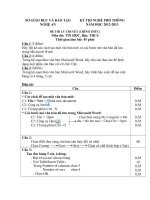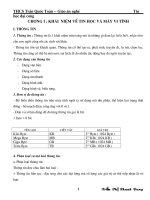GA dạy nghề tin học THCS - Thạc Chúc - THCS Q.Văn-Q.Lưu
Bạn đang xem bản rút gọn của tài liệu. Xem và tải ngay bản đầy đủ của tài liệu tại đây (498.12 KB, 29 trang )
Trờng THCS Quỳnh Văn 1 Giáo án dạy tin Năm học: 2007-2008
Thứ ngày tháng năm 2008
Nội dung chơng trình tin học nghề
Ch ơng1 . Những khái niệm cơ bản của tin học: gồm 6 bài
Ch ơng2 . Hệ điều hành Windows: gồm 5 bài
Ch ơng3 . Hệ chơng trình soạn thảo văn bản, bảng tính (Word, Excel): gồm 7 bài
Chơng I: Những khái niệm cơ bản của tin học
Bài 1: Hệ Nhị phân
1. Khái quát về hệ đếm
Đợc hiểu nh tập hợp các ký hiệu và quy tắc sử dụng tập ký hiệu đó để biểu diễn và xác
định giá trị các số. Căn cứ vào cơ số của hệ đếm ngời ta đặt tên cho hệ đếm.
+ Con ngời sử dụng hệ đếm cơ số 10: 0, 1, 2, 3, .....9
+ Máy tính sử dụng hệ đếm cơ số 2: 0, 1
Vì máy tính dùng để xử lý thông tin nên chỉ có đúng hoặc sai
+ Để con ngời và máy tính có thể giao tiếp đợc với nhau ta cần có một qui tắc đổi hệ 10
sang hệ 2 và ngợc lại
2. Đổi một số từ hệ 10 sang hệ 2
Muốn đổi 1 số từ hệ 10 sang hệ 2 ta lấy số đó đem chia cho 2, số d
của phép chia ta viết ở bên trái của thơng. Và cứ tiếp tục chia nh vậy cho đến khi thơng
bằng 1 thì dừng. Số phải đổi là số bắt đầu bằng 1 và tiếp theo là các số d kể từ số d cuối
cùng đến số d đầu tiên của phép chia nói trên.
VD: Đổi (15)10 sang cơ số 2 ta làm nh sau
15 2
1 7 2
1 3 2
1 1
Vậy số phải tìm là: (15)
10
= (1111)
2
3. Đổi một số từ hệ 2 sang hệ 10
Căn cứ vào cách viết số ghi trong hệ cơ số 2 ta làm nh sau
VD: (1111)
2
sang cơ số 10 ta làm nh sau
(1111)
2
= 1.23+1.22+1.21+1.20 = 15
Giáo viên dạy: Nguyễn Thạc Chúc
Trờng THCS Quỳnh Văn 2 Giáo án dạy tin Năm học: 2007-2008
Thứ ngày tháng năm 2008
Bài 2: Các phép tính trong hệ nhị phân
1. Phép cộng
Trong hệ nhị phân ta tính nh sau:
0 + 0 = 0
0 + 1 = 1
1 + 0 = 1
1 + 1 = 10 (phép cộng có nhớ)
VD: 3 + 5 = 8
(3)
10
= (11)
2
; (5)
10
= (101)
2
3 + 5 = 101
11
1000
(1000)
2
= (8)
10
2. Phép nhân
Trong hệ nhị phân ta tính nh sau:
0 . 0 = 0
0 . 1 = 0
1 . 0 = 0
1 . 1 = 1
VD: 3 . 5 = 15
(3)
10
= (11)
2
; (5)
10
= (101)
2
Học sinh tự phân tích
Bài tập 1: Đổi các số sau từ hệ 10 sang hệ số 2 và ngợc lại
136, (1101)
2
Bài tập 2: Làm phép cộng ở hệ 2 và đổi sang hệ 10
1011 + 101 + 1001 + 1010
Giáo viên dạy: Nguyễn Thạc Chúc
Trờng THCS Quỳnh Văn 3 Giáo án dạy tin Năm học: 2007-2008
Thứ ngày tháng năm 2008
Bài 3: Khái niệm thông tin
1. Khái niệm về thông tin
Là cơ sở của sự hiểu biết, là tập hợp các ký hiệu, các tín hiệu mang 1 ý nghĩa nào đó.
VD: Xem TV, Đi tham quan du lịch....
2. Mã hoá thông tin
Để máy tính xử lý đợc thông tin cần mã hoá
thông tin (ASCII).
3. Đơn vị đo thông tin
Bit: Là đơn vị thông tin cơ bản
Byte: 1 byte = 8 bit Ngoài ra còn dùng bội của Byte
1Kb = 210b=1024 byte
1Mb = 210Kb
1Gb = 210Mb
4. Tin học là gì?
Là một bộ môn khoa học kỹ thuật nghiên cứu về các quá trình xử lý thông tin trên máy tính
Thứ ngày tháng năm 2008
Bài 4: Cấu tạo máy tính
I. Một số khái niệm
1) Ch ơng trình gồm : Chơng trình Hệ điều hành: Windows, linux...
Chơng trình ứng dụng: Pascal, word..
2) Máy vi tính là gì?: Là một thiết bị điện tử và có chơng trình để xử lý thông tin.
Nhiệm vụ của máy tính là để xử lý thông tin một cách tự động
3) Nguyên tắc hoạt động của máy vi tính: Dựa trên nguyên tác hoạt động theo chơng
trình
4) Các ký tự của máy vi tính: Bao gồm các chữ cái, các ký hiệu, các số, các dấu phép
tính....(ở trên bàn phím)
5) Con trỏ màn hình: Là một dấu gạch đứng (hay gạch ngang) luôn nhấp nháy liên
tục trên màn hình
6) Các thành phần của máy vi tính: Gồm 2 phần
+ Phần cứng: Màn hình, bàn phím, chuột, CPU.....
Giáo viên dạy: Nguyễn Thạc Chúc
Trờng THCS Quỳnh Văn 4 Giáo án dạy tin Năm học: 2007-2008
+ Phần mềm: Bao gồm các chơng trình điều khiển hoạt động của máy vi tính và phục vụ
các yêu cầu ứng dụngvì vậy ta có thể hiểu chơng trình máy tức là phần mềm của máy
II. Cấu trúc cơ bản của máy vi tính (Phần cứng)
Phần cứng của máy tính gồm các bộ phận chính sau
A. Bộ xử lý trung tâm (CPU) :
B. Đóng vai trò là bộ não của máy vi tính, dùng để điều khiển mọi hoạt động của
máy tính có các thành phần chính sau: Khối điều khiển, Các thanh ghi, Bộ nhớ
trong (Rom và Ram)
Dung lợng của bộ nhớ Ram: 32Mb, 64Mb, 128 Mb, 256Mb, 512Mb, 1Gb...
B. Các thiết bị ngoại vi:
1, Thiết bị ra: màn hình, máy in
2, Thiết bị vào: Bàn phím, Chuột....
3, Bộ nhớ ngoài: Đĩa mềm, Đĩa CD Rom...
Giáo viên dạy: Nguyễn Thạc Chúc
Thiết bị
vào
Bàn phím
Chuột
Máy quét
Khối điều khiển
Khối tính toán
Các thanh ghi
Bộ nhớ trong (Ram,
Rom)
Thiết bị ra
Màn hình
Máy in...
Bộ nhớ ngoài
Đĩa cứng, Đĩa mềm, CD Rom...
Trờng THCS Quỳnh Văn 5 Giáo án dạy tin Năm học: 2007-2008
Thứ ngày tháng năm 2008
Bài 5: tệp tin (file) và th mục
(director, folders)
1. Tệp tin:
a/ Khái niệm:
Tệp tin là tập hợp các thông tin có liên quan với nhau đợc lu giữ trên đĩa.
b/ Ví dụ: Một giấy xin phép, một danh sách học sinh của lớp, một bức th, đ ợc soạn trên
máy vi tính. Một chơng trình nhỏ đợc một lập trình viên viết ra
c/ Cách đặt tên cho nột tệp tin trong Hệ điều hành MS-DOS:
Trong Hệ điều hành MS-DOS cùng với phần mềm ứng dụng của nó, tệp tin gồm có 2
phần: Phần chính và phần phụ.
Phần chính: Gồm nhiều nhất 8 kí tự (phiên bản gần đay của DOS cho phép có thể
nhiều hơn), không đợc chứa kí tự trống.
Ví dụ: GIAYPHEP,DANHSACH
Phần phụ: Có nhiều nhất 3 kí tự, thậm chí không có.Giữa phần chính và phần phụ có
một dấu chấm(.)
Ví dụ: GIAYPHEP.DOC: ABC.EXE,
d/ Tệp tin chạy chơng trình (Khởi động chơng trình)
Bất kì một phần mềm nào củng có tệp chạy, căn cứ vào phần phụ của tên tệp mà chúng ta
phân biệt tệp chạy với các tệp khác.Ví dụ nếu phần phụ có dạng EXE,COM,hay BAT thì
đó là tệp chạy.
2. Th mục (Director hay folders)
a/ Th mục là gì?
Một chơng trình quản lí các tệp tin trên đĩa theo nhiều nhóm, nhiều cấp đợc gọi là th
mục.
+ Th mục gốc là gì?
Th mục gốc là th mục đợc tạo thành khi dịnh dạng đĩa.
Ví dụ: Th mục gốccủa ổ đĩa A kí hiệu là: A:\: của ổ đĩa C kí hiệu làC:\...
+ Th mục con là gì?
Th mục con là th mục do con ngời tạo ra, phục vụ theo yêu cầu và mục đích ngời sử
dụng.
Trong th mục gốc có thể có nhiều th mục con, trong th mục con cũng có thể có nhiều
th mục con nữa.
+ Th mục chứa tập tin đang làm việc gọi là th mục hiện hành.
+ Th mục không chứa th mục con gọi là th mục rỗng.
b/ Đờng dẫn:
Trong đĩa chứa thông tin bao gồm nhiều loại chơng trình, nhiều th mục
Giáo viên dạy: Nguyễn Thạc Chúc
Trờng THCS Quỳnh Văn 6 Giáo án dạy tin Năm học: 2007-2008
và nhiều tập tin. Để phân biệt, máy cần làm việc với chơng trình, th mục hay tập tin nào
thì phải có đờng dẫn cụ thể. Máy tính dùng kí hiệu \ để làm đờng dẫn.
Bài tập về nhà
1.Nêu định nghĩa tập tin, tập tin khởi động chơng trình?ChoVD?
2. Nêu quy cách đặt tên cho một tệp tin?
3. Th mục là gì? Có mấy loại th mục, cho ví dụ?
4. Nêu quy cách dặt tên cho một th mục?
5. Đờng dẫn là gì, cho ví dụ về đờng dẫn?
Thứ ngày tháng năm 2008
Bài thực hành số 6
Vịnh Hạ Long
Các đảo trên Vịnh Hạ Long chủ yếu là đảo đá vôi đợc hình thành cách đây trên năm
trăm triệu năm. ẩn giấu trong những hòn đảo đá là hệ thống hang động vô cùng phong phú
với măng, nhũ đá có qui mô, hình dáng, màu sắc đa dạng, huyền ảo......Một số hang động
còn chứa đựng các dấu tích của ngời tiền sử Hạ Long là điểm hấp dẫn khách tham quan
nh: Đầu Gỗ, Bồ Nâu, Sửng sốt, Soi nhụ, Thiên Long, Mê Cung, Tam Cung...
Động Phong Nha
Giấu mình trong núi đá vôi, nằm trong khu rừng nguyên sinh Kẻ Bàng, đợc che chở với
những cánh rừng nhiệt đới, động phong nha có một hệ thống hang động thật lộng lẫy với
con sông ngầm đợc xác định là dài nhất thế giới. Động Phong Nha đợc đánh giá là động
vào loại dài và đẹp nhất không chỉ trong khu vực mà còn trên thế giới. Phong nha đã đợc
UNESCO công nhận là di sản thiên nhiên thế giới.
Cộng hoà xã hội chủ nghĩa Việt Nam
Độc lập tự do - hạnh phúc
.................................................
Đơn xin học lớp tin
Kính gửi: Ban giám hiệu trờng THCS Quỳnh Văn
Tên em là:................................................................
Sinh ngày................tháng ............................năm ............................
Học sinh lớp:................................................chổ ở..............................
Giáo viên dạy: Nguyễn Thạc Chúc
Trờng THCS Quỳnh Văn 7 Giáo án dạy tin Năm học: 2007-2008
Điện thoại nhà ở:......................................................................
Qua tìm hiểu, em đợc biết rằng đất nớc ta đang trong quá trình phát triển công nghiệp hoá
- hiện đại hoá đất nớc, khoa học và công nghệ ngày càng phát triển; Mọi ngời đều cần đợc
trang bị kiến thức về tin học và sử dụng thành thạo máy vi tính. Em
thấy mình có khả năng phù hợp với việc tham gia học lớp dạy nghề tin học do nhà trờng tổ
chức. để nâng cao hiểu biết về khoa học kỹ thuật cũng nh định hớng nghề nghiệp tơng lai
cho bản thân, nguyện vọng của em là đợc theo học lớp học đó. Vậy em viết đơn này kính
mong ban giám hiệu nhà trờng chấp nhận cho em vào học.
Nếu em đợc vào học em xin hứa thực hiện đúng nội qui, qui định của nhà trờng và lớp
học. Trong trờng hợp vi phạm, em xin chịu hoàn toàn trách nhiệm trớc nhà trờng.
Quỳnh Lu, ngày ...........tháng .............năm
Ngời làm đơn (ký, ghi rõ họ tên)
Thứ ngày tháng năm 2008
Chơng II: Hệ điều hành windows
Bài 7: Các khái niệm cơ bản về hệ điều
hành
1. Hệ điều hành là gì?
Hệ điều hành bao gồm hệ thống chơng trình điều khiển chung hoạt động của máy.
Cung cấp phơng tiện giúp cho các chơng trình viết ra tác động với phần cứng, thực hiện
chơng trình đa vào máy.
2. Chức năng của hệ điều hành
Có 4 chức năng cơ bản
- Quản lý, phân phối, thu hồi bộ nhớ.
- Điều khiển việc thực thi chơng trình
- Điều khiển các thiết bị
- Quản lý các tập tin
3. Phân loại hệ điều hành
Đợc chia làm hai loại chính
- Hệ điều hành đóng: Trong HĐH này ngời sử dụng chỉ đợc phép khai thác chơng trình
hiện có không đợc biết cấu trúc của chơng trình đó, không có quyền sửa chữa, bổ sung.
Giáo viên dạy: Nguyễn Thạc Chúc
Trờng THCS Quỳnh Văn 8 Giáo án dạy tin Năm học: 2007-2008
- Hệ điều hành mở: Trong HĐH này tác giả cung cấp công khai cấu trúc của chơng trình
ngời sử dụng có thể sửa chữa, bổ sung, thêm bớt để chơng trình phù hợp với mình
- Một số HĐH thờng sử dụng: MS DOS, WINDOWS....
Thứ ngày tháng năm 2008
Bài 8: Hệ điều hành windows 98
1. Khởi động WINDOWS 98:
Để khởi động đợc máy tính phải có đĩa hệ thống. Đĩa hệ thống là đĩa mà trên đó có ít
nhất 3 tập tin chính sau:
- IO.SYS: Chức năng giao tiếp giữa HĐH và các thiết bị
- MSDOS.SYS: Quản lý tập tin và vùng nhớ đệm
- COMMAND.COM: Thông dịch và xử lý các lệnh của MS - DOS
Ngoài 3 tập tin trên đĩa hệ thống còn có thêm một số tập tin phục vụ cho các chức năng
cần thiết khác.
2. Giới thiệu nền màn hình (desktop) của windows
Sau khi khởi động xuất hiện màn hình và trên đó có các biểu tợng. Biểu tợng đựoc chia
làm hai loại
* Biểu tợng mặc định: Sẵn có ngay sau khi cài đặt
* Biểu tợng gọi tắt (shortcut): Do ngời dùng tạo ra
Một số biểu tợng quan trọng trên desktop:
+ My Computer: Biểu tợng mặc định dùng để xem các thông tin trong máy tính đang
dùng, quản lý tập tin và th mục.
+ My Documents: Quản lý các tập tin (thờng là văn bản)
+ Internet Explorer: Dùng cho việc truy cập Internet
+ Network Neighborhood: Xem các tài nguyên đang có trong mạng nội bộ (LAN)
+ Recycbe Bin:Tạm giữ các tập tin bị xoá trong windows có thể phục hồi các tập tin bị
xoá nhầm.
+ Outlook Explorer: Giữ và nhận th điện tử
3. Cách sử dụng chuột:
Công cụ chính làm việc trong môi trờng Windows là bàn phím và chuột.
Các thao tác cơ bản với chuột:
+ Nháy chuột: Bấm nút trái chuột một lần rồi thả ra
+ Nháy đúp chuột: Bấm nhanh 2 lân nút trái chuột
+ Rê chuột: Bấm và giữ chuột trái rồi di chuyển
Giáo viên dạy: Nguyễn Thạc Chúc
Trờng THCS Quỳnh Văn 9 Giáo án dạy tin Năm học: 2007-2008
4. Cửa sổ (windows) là gì?
Khi khởi động một chơng trình thì xuất hiện một cửa sổ. Trên đỉnh cửa sổ là thanh tiêu đề,
bên phải có 3 nút
Ngoài ra còn có các thanh Menu, Standar....
5. Hộp thoại:
Giúp ngời dùng có thể thực hiện các lựa chọn và quyết định làm việc. Trên hộp thoại th-
ờng có các lựa chọn sau
VD:
6. Thoát khỏi Windows và tắt máy:
Muốt thoát khỏi Windows và tắt máy thì trớc hết phải thoát các chơng trình đang chạy tr-
ớc đã
Để thoát khỏi chơng trình ta làm nh sau:
Giáo viên dạy: Nguyễn Thạc Chúc
Trờng THCS Quỳnh Văn 10 Giáo án dạy tin Năm học: 2007-2008
Thứ ngày tháng năm 2008
Menu start dùng để quản lý các ứng dụng của Windows, các chơng trình đã cài đặt, còn
thanh Taskbar để quản lý các chơng trình hiện đang chạy và chuyển đổi giữa chúng
1. Bảng chọn dọc Start:
Khi nháy chuột vào nút Start thì xuất hiện các mục sau:
+ Programs: Chứa các chơng trình có thể chạy
+ Favoriter: Chứa các th mục a thích
+ Documents: Chứa các tài liệu đã đợc mở đợc gần đây nhất, có thể mở lại
+ Settings: Cài đặt các ứng dụng, các thiết bị
+ Search: Chức năng tìm kiếm
+ Help: Chức năng trợ giúp
+ Run: Chạy một chơng trình
+Logo off: Logo khởi động máy khi vào LAN
+ Shut Down: Tắt hoặc khởi động lại máy
2. Khởi động và thoát khỏi ch ơng trình ứng dụng :
a, Khởi động chơng trình: Có các cách sau:
+ Vào Start/Program nhấp chuột vào chơng trình cần chạy
+ Vào Start/run
+ Nháy chuột vào biểu tợng
+ Riêng Word và Excel thì có thể mở bằng cách vào Document (nếu văn bản đó đợc mở tr-
ớc đó không lâu)
b, Thoát khỏi chơng trình đang chạy:
+ Nháy chuột vào nút Close
+ ấn tổ hợp phím: Alt + F4
+ Vào File chọn Exit
Thứ ngày tháng năm 2008
Windows là chơng trình giúp ta khám phá và quản lý toàn bộ cấu trúc th mục và tập tin
không những của một máy mà còn của các máy tính khác trong mạng LAN
Giáo viên dạy: Nguyễn Thạc Chúc
Trờng THCS Quỳnh Văn 11 Giáo án dạy tin Năm học: 2007-2008
1. Khởi động Windows Explore:
Vào Start/Program/Windows Explore hoặc nhấp chuột phải lên nút Start chọn Explore
(thờng làm) sau khi nhấp xuất hiện hộp thoại. Đợc chia làm hai phần bên trái và bên phải
+ Bên trái: Gồm tất cả các th mục gốc và th mục con, liên kết tất cả các tài nguyên của
máy, các ổ đĩa, Control panel, Recyclebin...dới dạng cây th mục.
+ Bên phải: Liệt kê chi tiết (gồm th mục con và tập tin) của th mục đợc chọn ở bên cửa sổ
trái.
2. Các thao tác cơ bản:
a, Mở một th mục: Nháy chuột lên th mục (ổ đĩa, th mục...) ở bên trái thì nội dung bên
trong th mục đó sẽ xuất hiện ở phần bên phải cửa sổ.
b, Muốn mở các th mục con của một th mục nào đó ta nhấp chuột vào dấu (+) ở trớc th mục.
c, Muốn đóng một th mục ta nhấp chuột vào dấu () đứng trớc th mục đó.
d, Tạo một th mục mới: Muốn tạo một th mục con của th mục nào đó ta mở th mục đó ra. ở
phần bên phải ta nhấp chuột phải và chọn New chọn Forder sau đó đặt tên cho th mục mới.
e, Di chuyển hay sao chép các tập tin hay th mục:
Cách 1: Nhấp và giữ chuột trái lên th mục cần di chuyển rồi di chuyển chuột đến th mục
cần bỏ rồi thả chuột. Nếu Copy thì ấn và giữ thêm phím Ctrl trong quá trình di chuyển.
Cách 2: Nhấp chuột phải lên tập tin hay th mục cần di chuyển hay sao chép chọn: Cut (nếu
muốn di chuyển), Copy (nếu muốn copy). Sau đó di chuyển chuột đến th mục cần bỏ rồi
nhấp chuột phải chọn Paste.
g, Xoá tập tin hay th mục ta làm nh sau:
Cách 1: Nhấp chuột vào th mục cần xoá chọn File/Delete.
Cách 2: Nhấp chuột phải lên th mục hay tập tin cần xoá rồi chọn Delete.
h, Phục hồi tập tin hay th mục bị xóa:
Mở Recycle bin, nhấp chuột phải lên th mục hay tập tin cần phục hồi rồi bấm Restore
i, Sao chép tập tin hay th mục vào ổ đĩa mềm, hoặc USB:
Cách 1: Nhấp chuột phải lên th mục hay tập tin cần sao chép chọn Copy sau đó mở đĩa
mềm hoặc USB và chọn Paste.
Cách 2: Nhấp chuột phải lên th mục hay tập tin cần sao chép chọn Sendto sau đó chọn đĩa
mềm hoặc USB.
Thứ ngày tháng năm 2008
Giáo viên dạy: Nguyễn Thạc Chúc